- 公開日:
YouTube動画をiPhoneのカメラロール(写真)に高画質で保存する
この記事では、YouTube動画をiPhoneのカメラロール(写真)に高画質で保存する方法をご紹介します。
iPhoneのカメラロールに動画を保存すれば、いつでも好きなタイミングで見れるだけでなく、オフラインでも楽しむことができます。
どうせなら高画質で保存して楽しみたいという方に役立ちます。
YouTube動画をiPhoneのカメラロール(写真)に高画質で保存する
YouTube動画をiPhoneのカメラロール(写真)に高画質で保存する方法をご紹介します。
現時点(2023年10月)でYouTube動画をカメラロールに直接、高画質で保存できるアプリやサイトはありません。
しかし、iPhoneの「ファイル」アプリに高画質で保存できるサイトはあります。それらのサイトを利用して「ファイル」アプリに高画質で保存した動画を、カメラロールに共有することはできます。
「ファイル」アプリに高画質で保存する
以下の記事で、YouTube動画をiPhoneの「ファイル」アプリに高画質で保存できるサイトをご紹介しています。
まずは、こちらを参考にして「ファイル」アプリに高画質で保存してください。
iPhoneでYouTube動画を高画質(4K・1080p)保存する方法
カメラロールに共有する
保存ができたら、次はカメラロールに共有します。
iPhoneの「ファイル」アプリから動画をカメラロールに共有する方法をご紹介します。
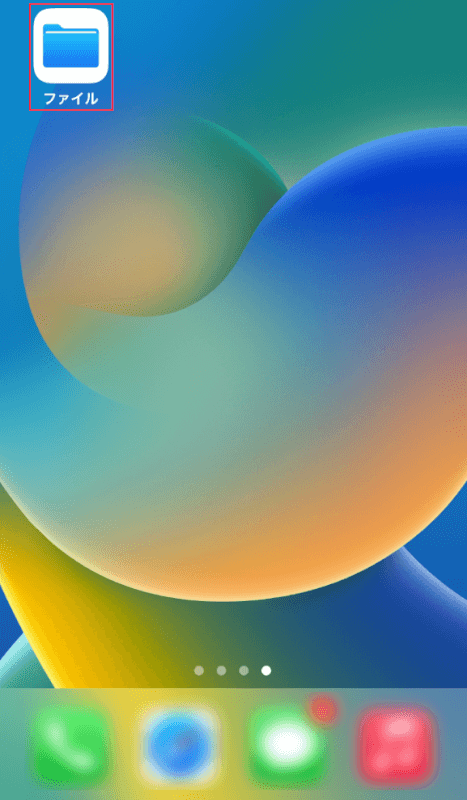
iPhoneを開き、「ファイル」アプリを選択します。
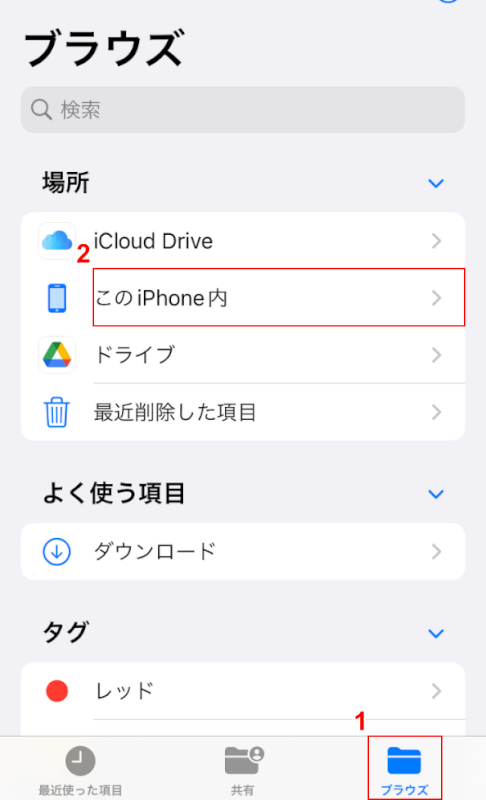
①ブラウズ、②このiPhone内の順に選択します。
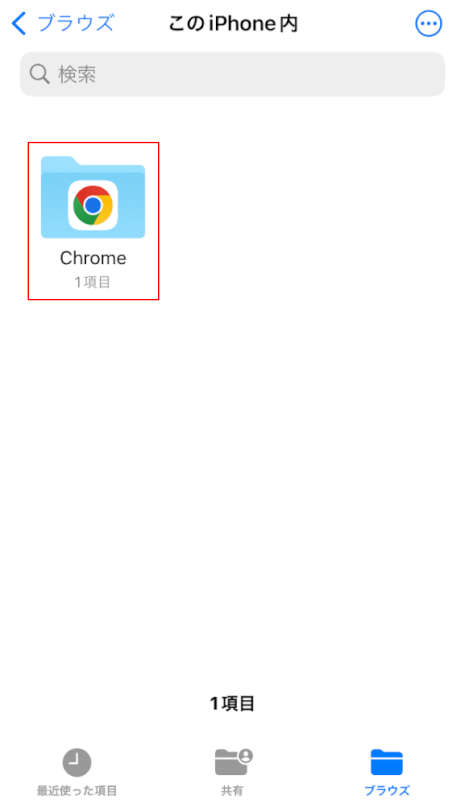
このiPhone内が開きます。
YouTube動画を保存するのに利用したブラウザ(例:Google Chrome)のフォルダを選択します。
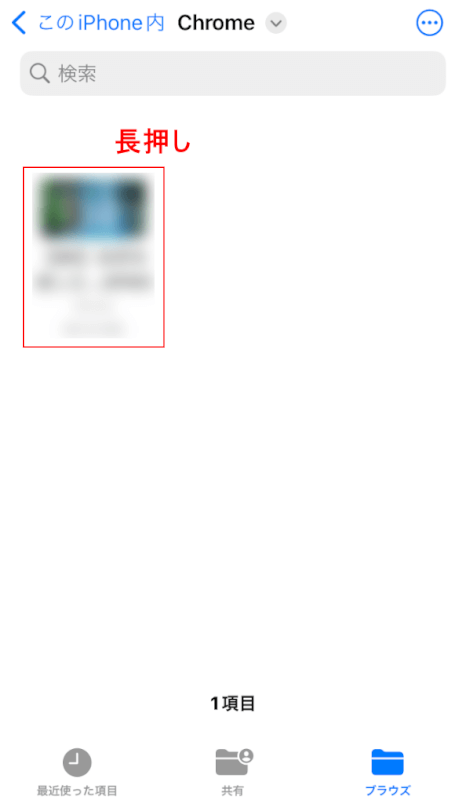
Chromeフォルダに動画が保存されています。なお、この動画は1080p解像度の高画質です。
動画を長押しします。

様々な項目が表示され、その中から共有を選択します。
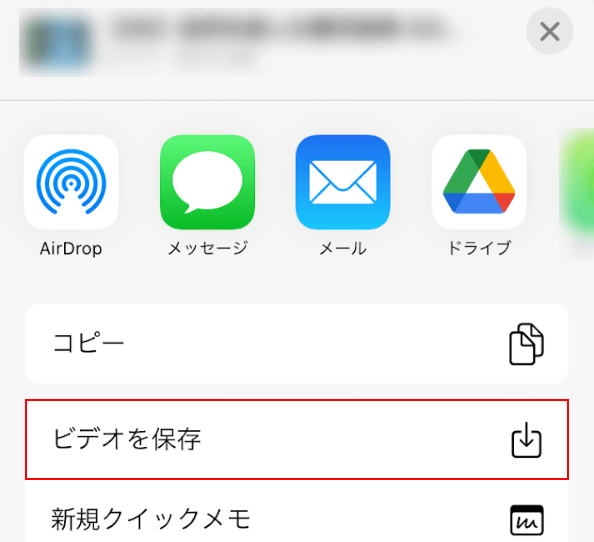
ビデオを保存を選択します。

iPhoneのカメラロールを見ると、動画が表示され共有ができました。
実際に動画が高画質で共有されたかどうか確認します。動画を選択します。
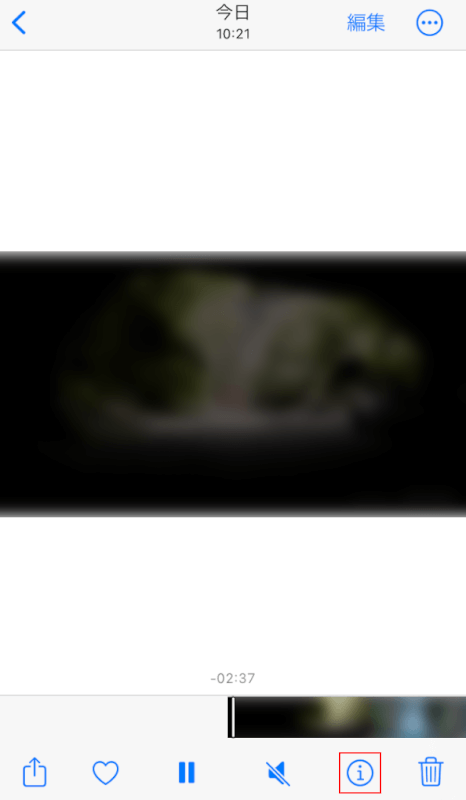
動画が再生されます。
画面下部にある「i」マークをタップします。
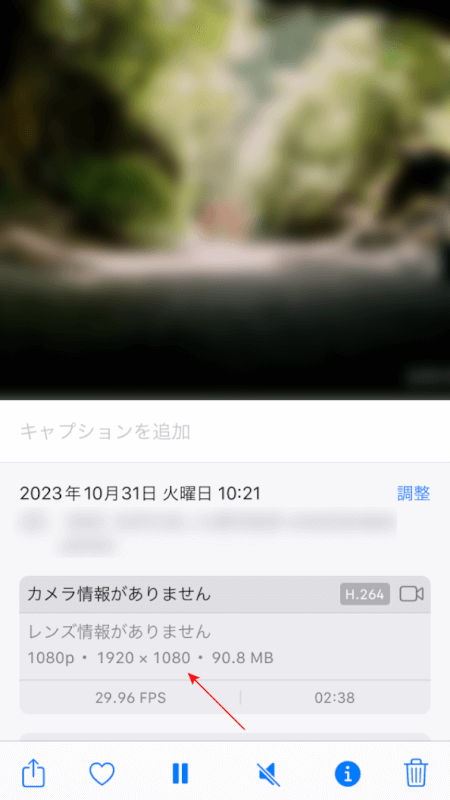
動画の情報が開きます。
「カメラ情報がありません」のところに「1080p・1920×1080」と表示されているので、1080p解像度の高画質で共有(保存)できていることが確認できました。